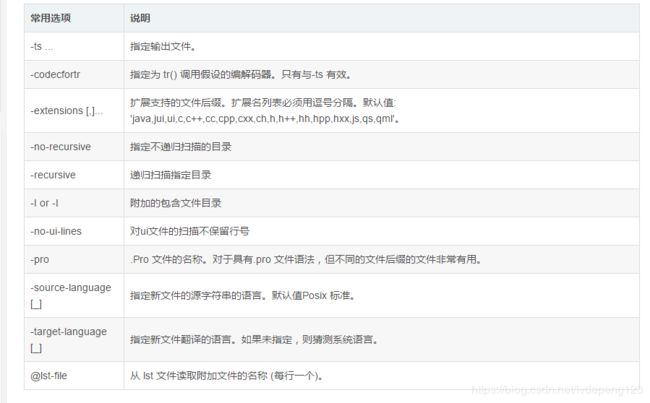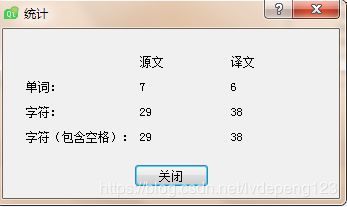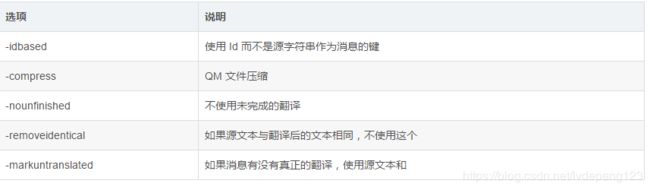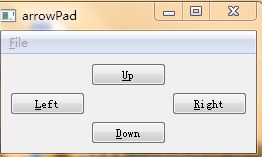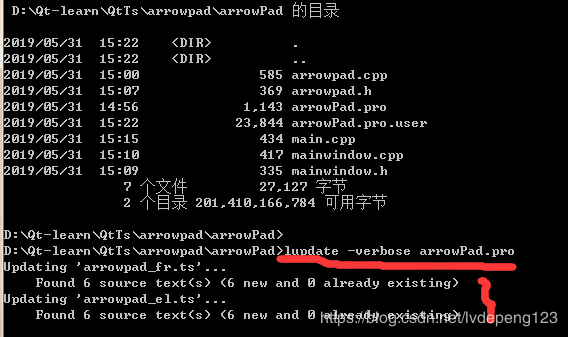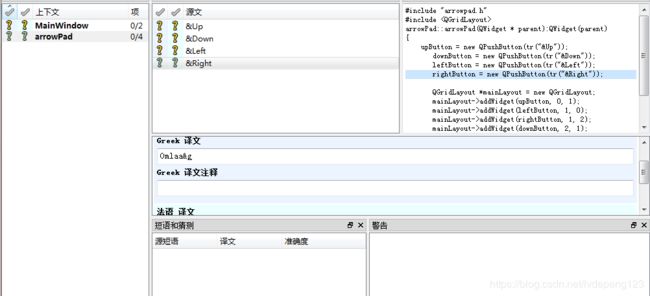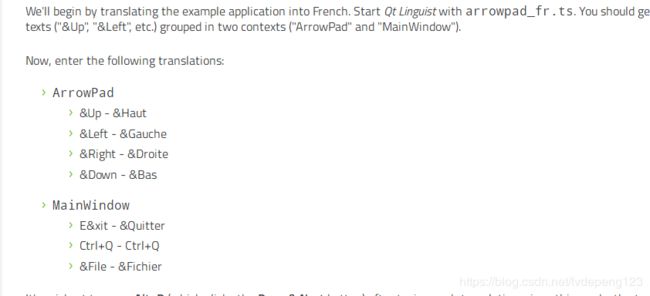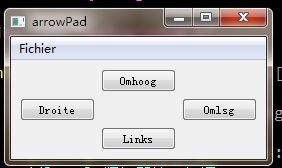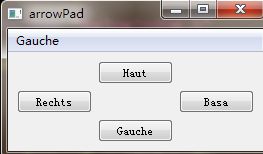Qt Linguist 介绍和简单应用
简介
Qt提供了一款优秀的支持Qt C++和Qt Quick应用程序的翻译工具。发布者、翻译者和开发者可以使用这款工具来完成他们的任务。
发布者:承担了全面发布应用程序的责任。通常,他们协调开发者和翻译者的工作,可以使用lupdate工具同步源代码,进行翻译,使用lrelease同步工具为发布应用程序创建运行时使用的翻译文件。
翻译者:可以使用Qt Linguist工具翻译应用程序的文本。当然,这必须要有专业的翻译知识。
开发者:必须创建Qt应用程序能够使用的翻译文本。也应该帮助翻译者识别短语出现的场景。
发布者
Qt Linguist为发布者提供了两款工具-lupdate和lrelease。它们可以处理qmake项目文件,或直接在文件系统上运行。
创建翻译文件
要创建翻译文件:
1 运行lupdate产生一组翻译源(TS)文件,里面含有所有用户可见的文本,但未经过翻译。
2 把生成的TS文件交给翻译者(谁使用Qt Linguist添加翻译)。Qt Linguist关注任何源文本的改变或删除。
3 运行lupdate,可以从应用程序中同步用户可见的文本,它不会破坏任何数据。
4 发布应用程序,运行lrelease,即可读取TS文件,并生成用于应用程序运行时的QM文件。
使用lupdate
用法:
Creator菜单栏,选择:工具->外部->Qt语言家->更新翻译(lupdate)
命令行:lupdate myproject.pro
使用lrelease
用法:
Creator菜单栏,选择:工具->外部->Qt语言家->发布翻译(lrelease )
命令行:lrelease myproject.pro
第一部分:
在上面,源文件中的相关字符串已经使用tr函数包装起来了。现在要做的就是更新这些要翻译的字符串到ts文件。lupdate就是用于扫描pro文件中指定的代码或UI文件中被tr包装起来的文本。
lupdate的使用
lupdate的使用可以使用lupdate --help来查看。
粗略的说一下这个工具的用法:
使用方法:
lupdate [选项] [项目文件]...
lupdate [选项] [源文件 | 路径 | @ lst 文件]...-ts ts 文件 | @ lst 文件
lupdate [选项] 源文件 -ts 目标文件生成ts文件
此时在pro文件里加入
TRANSLATIONS = zh_hans.ts 生成相应的ts文件第二步:
翻译者
Qt Linguist是为Qt应用程序添加翻译的工具。
在Qt语言主窗口包含一个菜单栏和以下视图:
上下文(F6):将要被翻译的字符串所在的上下文列表。
字符串(F7):用于查看上下文中翻译的字符串。
短语和表单(F9):用于查看当前字符串所在的上下文,如果上下文源代码可访问。
翻译区:显示源文、进行译文及译文注释。
短语和猜测(F10):用于查看为当前字符串可能的翻译。
警告(F8):查看未通过验证测试的翻译字符串。
翻译区(1)是始终可见。要显示/隐藏其它视图,选择:查看->视图,也可以使用上面列出的快捷键。由于各个窗口为悬浮界面,所以可以通过标题栏任意拖动。
翻译字符串
在Qt Linguist中打开翻译源(TS)文件进行翻译。TS文件是可读的XML文件-包含源短语及其翻译,TS文件通常由lupdate创建与更新。
Qt Linguist在翻译领域显示目标语言,相应的输入字段适应复数形式。当打开多个TS文件同时翻译时,译文和译文注释字段显示为每种语言的。
要翻译字符串:
1选择:文件->打开(Ctrl+O)来加载TS文件。
2在上下文视图中选择一个上下文,来加载翻译的字符串到字符串视图中。
3选择字符串视图中的某个需要翻译的字符串。
4在翻译区域输入当前字符串对应的译文。
5也可以通过双击它从短语和猜测视图中选择现有的翻译。短语是从短语书籍中读取,猜测是在TS文件类似的短语中查找现有的翻译。
6 这项是可选的,可以输入译文注释,方便其他翻译者理解。
7 如果接受这个翻译,按Ctrl+Enter,选择,或点击字符串列表中所选源字符串的左侧图标。
选择:文件->保存,来完成工作。
重复这个过程,直到字符串列表中的所有串标有(接受/正确的)或(接受/警告)标记。然后选择下一个上下文并继续。
选择:查看->统计,可以看原文和译文单词和字符数。
第三部:
所谓发布翻译,就是使用lrelease工具将ts文件转换输出不包含多余信息的qm文件(qm文件是二进制文件,非文本文件)。
lrelease使用简要说明
-------------------------------------
下面举一个简单的例子,将要翻译成法语和荷兰语两种语言
在.pro中
QT += core
QT -= gui
CONFIG += c++11
QT += widgets
TARGET = arrowPad
TEMPLATE = app
SOURCES += main.cpp \
arrowpad.cpp \
mainwindow.cpp
# The following define makes your compiler emit warnings if you use
# any feature of Qt which as been marked deprecated (the exact warnings
# depend on your compiler). Please consult the documentation of the
# deprecated API in order to know how to port your code away from it.
DEFINES += QT_DEPRECATED_WARNINGS
# You can also make your code fail to compile if you use deprecated APIs.
# In order to do so, uncomment the following line.
# You can also select to disable deprecated APIs only up to a certain version of Qt.
#DEFINES += QT_DISABLE_DEPRECATED_BEFORE=0x060000 # disables all the APIs deprecated before Qt 6.0.0
HEADERS += \
arrowpad.h \
mainwindow.h
#翻译成法语和英语
TRANSLATIONS = arrowpad_fr.ts \
arrowpad_el.ts
target.path = $$[QT_INSTALL_EXAMPLES]/linguist/arrowPad
INSTALLS += target
#并不是所有的平台都有效
simulator: warning(This example might not fully work on Simulator platform)
DISTFILES += \
arrowpad_el.qm \
arrowpad_fr.qm
在响应的源文件中我们加入四个按钮
upButton = new QPushButton(tr("&Up"));
downButton = new QPushButton(tr("&Down"));
leftButton = new QPushButton(tr("&Left"));
rightButton = new QPushButton(tr("&Right"));
QGridLayout *mainLayout = new QGridLayout;
mainLayout->addWidget(upButton, 0, 1);
mainLayout->addWidget(leftButton, 1, 0);
mainLayout->addWidget(rightButton, 1, 2);
mainLayout->addWidget(downButton, 2, 1);
setLayout(mainLayout);在加入一个菜单
arrowpad = new arrowPad;
setCentralWidget(arrowpad);
exitAct = new QAction(tr("E&xit"), this);
exitAct->setShortcuts(QKeySequence::Quit);
connect(exitAct, SIGNAL(triggered()), this, SLOT(close()));
fileMenu = menuBar()->addMenu(tr("&File"));
fileMenu->addAction(exitAct);我们看一下运行结果
加下来我们打开Qt自带的命令行,通过命令进入到执行目录下(这里的简单的进入命令不会的话可以百度)这里我们进入arrowPad我的执行目录
这里我们生成了arrowpad_fr.ts 和 arrowpad_el.ts 两个流,分别是法语和荷兰语,然后通过Qt语言家进行翻译,翻译中对应的语言
这里翻译成响应的语言,翻译后保存,这里我们也可以看一下翻译结果对不对,加下来我们通过运行lrelease 生成arrowpad_fr.qm和 arrowpad_el.qm (qm文件是二进制文件,非文本文件),我们可以查看,是xml格式
通过上面可以判断有没有转换成功,并且也可以查看xml
加下来我们在Qt工程文件加入相应的qm文件,运行分别是法语和荷兰语
源码路径,请点击这里 arrowPid.zip